1、打开PS软件和图片;
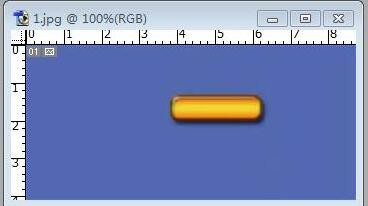
2、点击"窗口"--“样式”,调出样式窗口;3、点击"新建样式",单击"好",将当前图片作为新的样式;

3、在"样式面板"中,选择三角形中的"保存样式",将当前样式保存出去,生成了asl文件,可一直到其他机器中使用;


4、新建图层,绘制圆角矩形,点击"样式"面板中的任意样式,均可绘制不同形式的样式;

5、载入样式:6、原有样式图为:

6、在样式面板中,点击右侧的三角形,选择"载入样式",选择刚保存的asl样式文件,进行导入;8、则将样式文件导入进来了;

7、综上所述,图层样式的保存和载入的步骤已说明详细。